Actualizat în aprilie 2024: Nu mai primiți mesaje de eroare și încetiniți sistemul dvs. cu instrumentul nostru de optimizare. Ia-l acum la acest link
- Descărcați și instalați instrumentul de reparare aici.
- Lasă-l să-ți scaneze computerul.
- Instrumentul va face atunci reparați computerul.
Datorită marcajelor vizibile pe ecranul browserului dvs., puteți naviga rapid și ușor între site-urile preferate. Dar unii oameni ar putea găsi marcajele bara de instrumente enervantă. De asemenea, poate preferați să ascundeți marcajele dvs. de alte persoane care utilizează dispozitivul dvs.

În mod normal, ascunderea barei de instrumente pentru marcaje necesită doar câteva clicuri. Dar acești pași variază de la browser la browser. Unii, precum Edge și Microsoft Explorer, nici măcar nu folosesc termenul „marcaje”.
Dacă doriți să eliminați bara de marcaje din fereastra browserului dvs., citiți acest articol Se explică cum să eliminați marcajele din vedere, în funcție de browserul pe care îl utilizați.
Pentru a activa sau dezactiva bara de instrumente Google Chrome Marcaje
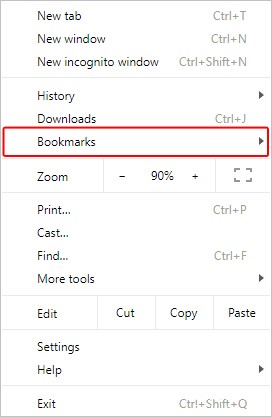
- Deschideți browserul Google Chrome.
- Faceți clic pe pictograma Meniu din Google Chrome în colțul din dreapta sus al ferestrei.
- În meniul derulant care apare, mutați mouse-ul peste marcaje.
- Va apărea un nou meniu. Faceți clic pe Afișați bara de marcaje pentru a activa și dezactiva bara de marcaje.
Actualizare aprilie 2024:
Acum puteți preveni problemele computerului utilizând acest instrument, cum ar fi protejarea împotriva pierderii fișierelor și a malware-ului. În plus, este o modalitate excelentă de a vă optimiza computerul pentru performanțe maxime. Programul remediază cu ușurință erorile obișnuite care ar putea apărea pe sistemele Windows - nu este nevoie de ore întregi de depanare atunci când aveți soluția perfectă la îndemână:
- Pasul 1: Descărcați Instrumentul pentru repararea și optimizarea calculatorului (Windows 10, 8, 7, XP, Vista și Microsoft Gold Certified).
- Pasul 2: Faceți clic pe "Incepe scanarea"Pentru a găsi probleme de registry Windows care ar putea cauza probleme la PC.
- Pasul 3: Faceți clic pe "Repara tot"Pentru a rezolva toate problemele.
De asemenea, puteți comuta bara de marcaje apăsând Ctrl + Shift + B.
Pentru a activa sau dezactiva bara de instrumente Marcaje în Firefox
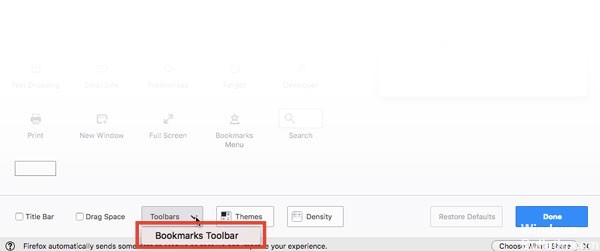
- Dacă sunteți nou la Firefox, primul lucru de făcut este să activați această caracteristică. Pentru a face acest lucru, faceți clic pe cele trei linii uniforme și selectați opțiunea Personalizați.
- În partea de jos a ecranului, veți vedea meniul derulant Bara de instrumente. Faceți clic pe ea și selectați opțiunea Bara de instrumente pentru semne de carte. Faceți clic pe opțiunea Done pentru a finaliza procesul.
- Pentru a elimina bara de instrumente Marcaje, urmați acești pași, dar asigurați-vă că opțiunea Bara de instrumente pentru semne de carte nu este bifată la stânga.
- Deoarece nu aveți încă niciun folder, veți vedea o singură opțiune, care este Start. Faceți clic dreapta pe zona goală din dreapta și selectați opțiunea pentru a crea un folder nou.
- După ce ați creat folderul dvs., este timpul să adăugați conținut. Când vizitați un site web pe care doriți să îl salvați, faceți clic pe pictograma stele din partea dreaptă a barei de instrumente. Va deveni albastru și vi se va solicita să selectați o zonă de salvat.
- Dacă ați creat deja folderul, faceți clic pe meniul derulant Folder din dreapta și selectați folderul. De asemenea, este posibil să creați un folder de aici.
- Faceți clic pe meniul derulant dosar, dar pe cel de-al doilea din dreapta și selectați opțiunea pentru a crea un folder nou. După ce ați creat noul dosar, apăsați Enter pentru a-l salva.
https://support.mozilla.org/en-US/kb/bookmarks-toolbar-display-favorite-websites
Sfat expert: Acest instrument de reparare scanează arhivele și înlocuiește fișierele corupte sau lipsă dacă niciuna dintre aceste metode nu a funcționat. Funcționează bine în majoritatea cazurilor în care problema se datorează corupției sistemului. Acest instrument vă va optimiza, de asemenea, sistemul pentru a maximiza performanța. Poate fi descărcat de Faceți clic aici

CCNA, Web Developer, Troubleshooter pentru PC
Sunt un pasionat de calculator și un profesionist IT practicant. Am experiență de ani de zile în spatele meu în programare pe calculator, depanare și reparații hardware. Mă specializează în Dezvoltarea Web și în Designul bazelor de date. De asemenea, am o certificare CCNA pentru proiectarea și depanarea rețelelor.

